 Opération et maintenance
Opération et maintenance
 exploitation et maintenance Linux
exploitation et maintenance Linux
 Exécuter et contrôler Nginx - paramètres et signaux de ligne de commande
Exécuter et contrôler Nginx - paramètres et signaux de ligne de commande
Exécuter et contrôler Nginx - paramètres et signaux de ligne de commande
Matériaux de référence :
Documentation chinoise Nginx :
Démarrage, arrêt, redémarrage en douceur, contrôle du signal et mise à niveau en douceur de Nginx :
Paramètres de ligne de commande :
Commandes communes :
-c filename : Définissez le fichier de configuration.
-t : Ne pas exécuter, mais tester uniquement le fichier de configuration. nginx vérifiera l'exactitude de la syntaxe du fichier de configuration et tentera d'ouvrir les fichiers référencés dans le fichier de configuration.
-s : passer un signal, stop se ferme rapidement, quit se ferme calmement, rouvrir rouvre le fichier journal, change de fichier journal et recharge le fichier de configuration.
-v : Afficher la version de nginx.
-V : Afficher la version de nginx, la version du compilateur et les paramètres de configuration
--------------------- ----- --------------------------------------------- ----- --------------------------------------------- ----- --------------------------------------------- ---
[root@localhost /]# alias nginx='/usr/local/nginx/sbin/nginx'<br>[root@localhost /]# alias
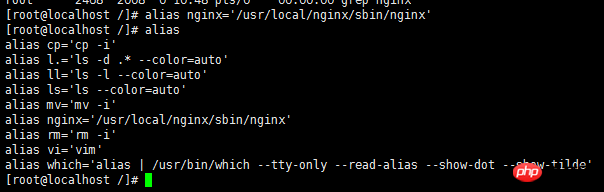
<br>
[root@localhost /]# nginx -h nginx version: nginx/1.11.13Usage: nginx [-?hvVtTq] [-s signal] [-c filename] [-p prefix] [-g directives] Options: -?,-h : this help -v : show version and exit -V : show version and configure options then exit -t : test configuration and exit -T : test configuration, dump it and exit -q : suppress non-error messages during configuration testing -s signal : send signal to a master process: stop, quit, reopen, reload -p prefix : set prefix path (default: /usr/local/nginx/) -c filename : set configuration file (default: conf/nginx.conf) -g directives : set global directives out of configuration file[root@localhost /]#
--------------------------------- --- ----------------------------------------------- --- ----------------------------------------------- --- -----------------------------------------------
Signaux de contrôle :
Vous pouvez utiliser le système de signaux pour contrôler le processus principal. Par défaut, nginx écrit le pid de son processus principal dans le fichier /usr/local/nginx/logs/nginx.pid. Modifiez l'emplacement de ce fichier en passant des arguments à ./configure ou en utilisant la commande pid.
Le processus principal peut gérer les signaux suivants :
| TERM,INT | Arrêt rapide | ||||||||||||
| QUIT | Arrêt facile | ||||||||||||
| HUP |
|
||||||||||||
| USR1 | Rouvrez le fichier journal, ce qui est plus utile lors de la coupe des journaux | ||||||||||||
| USR2 | Programme exécutable de mise à niveau fluide | ||||||||||||
| TREUIL | Fermez le processus de travail sereinement |
启动:
启动代码格式:nginx安装目录地址 -c nginx配置文件地址
[root@localhost ~]# alias nginx='/usr/local/nginx/sbin/nginx' [root@localhost ~]# nginx -c /usr/local/nginx/conf/nginx.conf [root@localhost ~]# ps -ef|grep nginx root 2073 1 0 10:37 ? 00:00:00 nginx: master process /usr/local/nginx/sbin/nginx -c /usr/local/nginx/conf/nginx.conf nobody 2074 2073 0 10:37 ? 00:00:00 nginx: worker process root 2076 2022 0 10:37 pts/0 00:00:00 grep nginx [root@localhost ~]#
停止:
从容停止:
# ` 字符是数字键盘 1 字符左边的那个字符
[root@localhost ~]# kill -QUIT `cat /usr/local/nginx/logs/nginx.pid`
快速停止:
[root@localhost ~]# kill -TERM `cat /usr/local/nginx/logs/nginx.pid`
或
[root@localhost ~]# kill -INT `cat /usr/local/nginx/logs/nginx.pid`
强行停止:
[root@localhost ~]# kill -9 nginx
重启:
1.普通重启:关闭进程,修改配置后,重启进程
2.重新加载配置文件,不重启进程,不会停止处理请求
3.平滑更新nginx二进制,不会停止处理请求
=========================================================================
注意:在重载前,测试一下配置文件:
# -t 参数将检查配置文件的语法是否正确,默认会检查 /usr/local/nginx/conf/nginx.conf 文件
[root@localhost ~]# /usr/local/nginx/sbin/nginx -t nginx: the configuration file /usr/local/nginx/conf/nginx.conf syntax is ok nginx: configuration file /usr/local/nginx/conf/nginx.conf test is successful
# 如果要对指定配置文件进行语法检查,可以继续添加 -c 参数
[root@localhost ~]# /usr/local/nginx/sbin/nginx -t -c /usr/local/nginx/conf/nginx.conf nginx: the configuration file /usr/local/nginx/conf/nginx.conf syntax is ok nginx: configuration file /usr/local/nginx/conf/nginx.conf test is successful [root@localhost ~]#
=========================================================================
nginx的平滑重启:
如果改变了nginx的配置文件,想重启nginx,同样可以发送系统型号给nginx主进程的方式来进行,重启之前,要确认配置文件是否正确
[root@localhost ~]# kill -HUP 【nginx主进程号】
当 nginx 接收到 HUP 信号时,它会尝试先解析配置文件,如果成功,就应用新的配置文件(例如,重新打开日志文件或监听的套接字)。之后,nginx 运行新的工作进程并从容关闭旧的工作进程。通知工作进程关闭监听套接字,但是继续为当前连接的客户提供服务。所有的客户端的服务完成后,旧的工作进程被关闭。如果新的配置文件应用失败,nginx 将继续使用旧的配置文件进行工作。
nginx的平滑升级:
当需要将正在运行中的nginx升级、添加/删除服务器模块时,可以在不中断服务的情况下,使用新的nginx可执行程序替换旧的:
1.使用新的可执行程序替换旧的可执行程序,对于编译安装的nginx,可以将新版本编译安装到nginx安装路径中,替换之前,备份一下旧的可执行文件
2.发送以下指令:
[root@localhost ~]# kill -USR2 【旧版本的nginx主进程号】
3.旧版本的nginx的主进程将重命名它的pid文件为.oldbin(例如:/usr/local/nginx/logs/nginx.pid.oldbin),然后执行新版本的nginx可执行程序,依次启动新的主进程和新的工作进程。
4.此时,新、旧版本的nginx实例会同时运行,共同处理输入的请求,要逐步停止旧版本的nginx,必须发送WINCH信号给旧的主进程,然后,它的工作进程就开始从容关闭:
[root@localhost ~]# kill -WINCH 【旧版本的nginx主进程号】
5.一段时间后,旧的工作进程(worker process)处理了所有已连接的请求后退出,仅由新的工作进程来处理输入的请求了。
6.这时候,可以决定是使用新版本,还是恢复到旧版了:
kill -HUP 【旧的主进程号】:nginx将在不重载配置文件的情况下启动它的工作进程
kill -QUIT 【新的主进程号】:从容关闭其工作进程(worker process)
kill -TERM 【新的主进程号】:强制退出
kill 【新的主进程号或旧的主进程号】:如果因为某些原因新的工作进程不能退出,则向其发送kill信号
新的主进程退出后,旧的主进程会移除.oldbin前缀,恢复为它的.pid文件,这样,一切就都恢复到升级之前了。
如果尝试升级成功,而你也希望保留新的服务器时,可发送QUIT信号给旧的主进程,使其退出而只留下新的服务器运行。
Ce qui précède est le contenu détaillé de. pour plus d'informations, suivez d'autres articles connexes sur le site Web de PHP en chinois!

Outils d'IA chauds

Undresser.AI Undress
Application basée sur l'IA pour créer des photos de nu réalistes

AI Clothes Remover
Outil d'IA en ligne pour supprimer les vêtements des photos.

Undress AI Tool
Images de déshabillage gratuites

Clothoff.io
Dissolvant de vêtements AI

AI Hentai Generator
Générez AI Hentai gratuitement.

Article chaud

Outils chauds

Bloc-notes++7.3.1
Éditeur de code facile à utiliser et gratuit

SublimeText3 version chinoise
Version chinoise, très simple à utiliser

Envoyer Studio 13.0.1
Puissant environnement de développement intégré PHP

Dreamweaver CS6
Outils de développement Web visuel

SublimeText3 version Mac
Logiciel d'édition de code au niveau de Dieu (SublimeText3)
 Comment vérifier si Nginx est démarré
Apr 14, 2025 pm 01:03 PM
Comment vérifier si Nginx est démarré
Apr 14, 2025 pm 01:03 PM
Comment confirmer si Nginx est démarré: 1. Utilisez la ligne de commande: SystemCTl Status Nginx (Linux / Unix), netStat -ano | Findstr 80 (Windows); 2. Vérifiez si le port 80 est ouvert; 3. Vérifiez le message de démarrage NGINX dans le journal système; 4. Utilisez des outils tiers, tels que Nagios, Zabbix et Icinga.
 Comment configurer Nginx dans Windows
Apr 14, 2025 pm 12:57 PM
Comment configurer Nginx dans Windows
Apr 14, 2025 pm 12:57 PM
Comment configurer Nginx dans Windows? Installez Nginx et créez une configuration d'hôte virtuelle. Modifiez le fichier de configuration principale et incluez la configuration de l'hôte virtuel. Démarrer ou recharger nginx. Testez la configuration et affichez le site Web. Activer sélectivement SSL et configurer les certificats SSL. Définissez sélectivement le pare-feu pour permettre le trafic Port 80 et 443.
 Comment configurer le nom de domaine du serveur cloud dans nginx
Apr 14, 2025 pm 12:18 PM
Comment configurer le nom de domaine du serveur cloud dans nginx
Apr 14, 2025 pm 12:18 PM
Comment configurer un nom de domaine NGINX sur un serveur cloud: Créez un enregistrement A pointant vers l'adresse IP publique du serveur cloud. Ajoutez des blocs d'hôtes virtuels dans le fichier de configuration Nginx, en spécifiant le port d'écoute, le nom de domaine et le répertoire racine du site Web. Redémarrez Nginx pour appliquer les modifications. Accéder à la configuration du test de nom de domaine. Autres notes: Installez le certificat SSL pour activer HTTPS, assurez-vous que le pare-feu autorise le trafic Port 80 et attendez que la résolution DNS prenne effet.
 Comment démarrer le serveur Nginx
Apr 14, 2025 pm 12:27 PM
Comment démarrer le serveur Nginx
Apr 14, 2025 pm 12:27 PM
Le démarrage d'un serveur Nginx nécessite différentes étapes en fonction des différents systèmes d'exploitation: Système Linux / Unix: Installez le package NGINX (par exemple, en utilisant Apt-Get ou Yum). Utilisez SystemCTL pour démarrer un service NGINX (par exemple, sudo systemctl start nginx). Système Windows: téléchargez et installez les fichiers binaires Windows. Démarrer Nginx à l'aide de l'exécutable Nginx.exe (par exemple, nginx.exe -c conf \ nginx.conf). Peu importe le système d'exploitation que vous utilisez, vous pouvez accéder au serveur IP
 Comment résoudre l'erreur Nginx304
Apr 14, 2025 pm 12:45 PM
Comment résoudre l'erreur Nginx304
Apr 14, 2025 pm 12:45 PM
Réponse à la question: 304 Erreur non modifiée indique que le navigateur a mis en cache la dernière version de ressource de la demande du client. Solution: 1. Effacer le cache du navigateur; 2. Désactiver le cache du navigateur; 3. Configurer Nginx pour permettre le cache client; 4. Vérifier les autorisations du fichier; 5. Vérifier le hachage du fichier; 6. Désactiver le CDN ou le cache proxy inversé; 7. Redémarrez Nginx.
 Comment vérifier si Nginx est démarré?
Apr 14, 2025 pm 12:48 PM
Comment vérifier si Nginx est démarré?
Apr 14, 2025 pm 12:48 PM
Dans Linux, utilisez la commande suivante pour vérifier si Nginx est démarré: SystemCTL Status Nginx Juges Basé sur la sortie de la commande: si "Active: Active (Running)" s'affiche, Nginx est démarré. Si "Active: Inactive (Dead)" est affiché, Nginx est arrêté.
 Comment résoudre nginx403
Apr 14, 2025 am 10:33 AM
Comment résoudre nginx403
Apr 14, 2025 am 10:33 AM
Comment corriger l'erreur interdite Nginx 403? Vérifier les autorisations de fichier ou de répertoire; 2. Vérifier le fichier .htaccess; 3. Vérifiez le fichier de configuration NGINX; 4. Redémarrer Nginx. D'autres causes possibles incluent les règles de pare-feu, les paramètres de Selinux ou les problèmes d'application.
 Comment démarrer Nginx dans Linux
Apr 14, 2025 pm 12:51 PM
Comment démarrer Nginx dans Linux
Apr 14, 2025 pm 12:51 PM
Étapes pour démarrer Nginx dans Linux: Vérifiez si Nginx est installé. Utilisez SystemCTL Start Nginx pour démarrer le service NGINX. Utilisez SystemCTL Activer Nginx pour activer le démarrage automatique de Nginx au démarrage du système. Utilisez SystemCTL Status Nginx pour vérifier que le démarrage est réussi. Visitez http: // localhost dans un navigateur Web pour afficher la page de bienvenue par défaut.





